目录
vscode 插件
类型自动补全 TypeScript Importer

这一插件会收集你项目内所有的类型定义,在你敲出:时提供这些类型来进行补全。如果你选择了一个,它还会自动帮你把这个类型导入进来。
自动更新文件依赖 Move TS

这一插件在重构以及像我们这样写 demo 的场景下很有帮助。它可以让你通过编辑文件的路径,直接修改项目的目录结构。
比如从home/project/learn-interface.ts 修改成 home/project/interface-notes/interface-extend.ts,这个插件会自动帮你把文件目录更改到对应的样子,并且更新其他文件中对这一文件的导入语句。
优化错误显示 ErrorLens
这一插件能够把你的 VS Code 底部问题栏的错误下直接显示到代码文件中的对应位置,比如这样:

vscode 内置支持
对于 VS Code 内置的 TypeScript 支持,可以通过一些配置项获得更好的开发体验。
首先,需要通过 Ctrl(Command) + Shift + P 打开命令面板,找到打开工作区设置这一项。
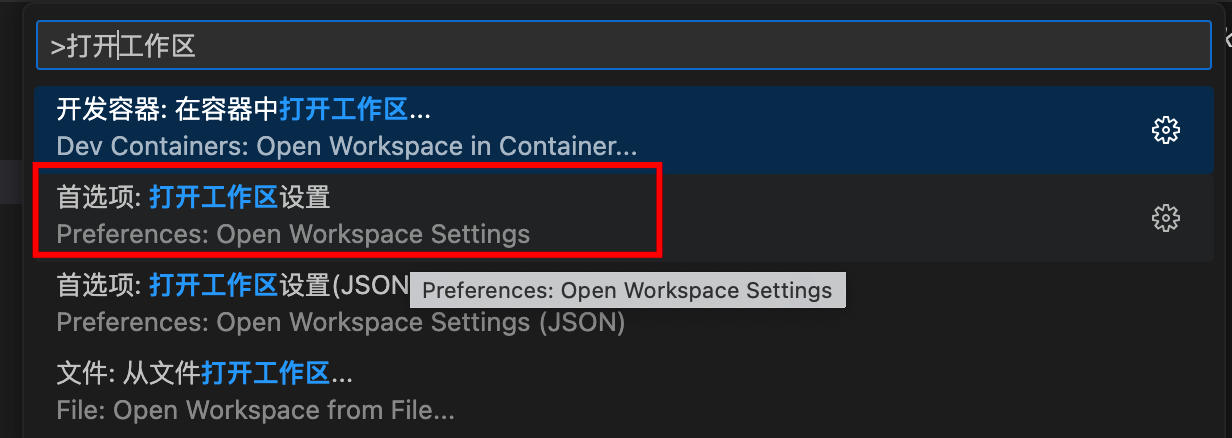
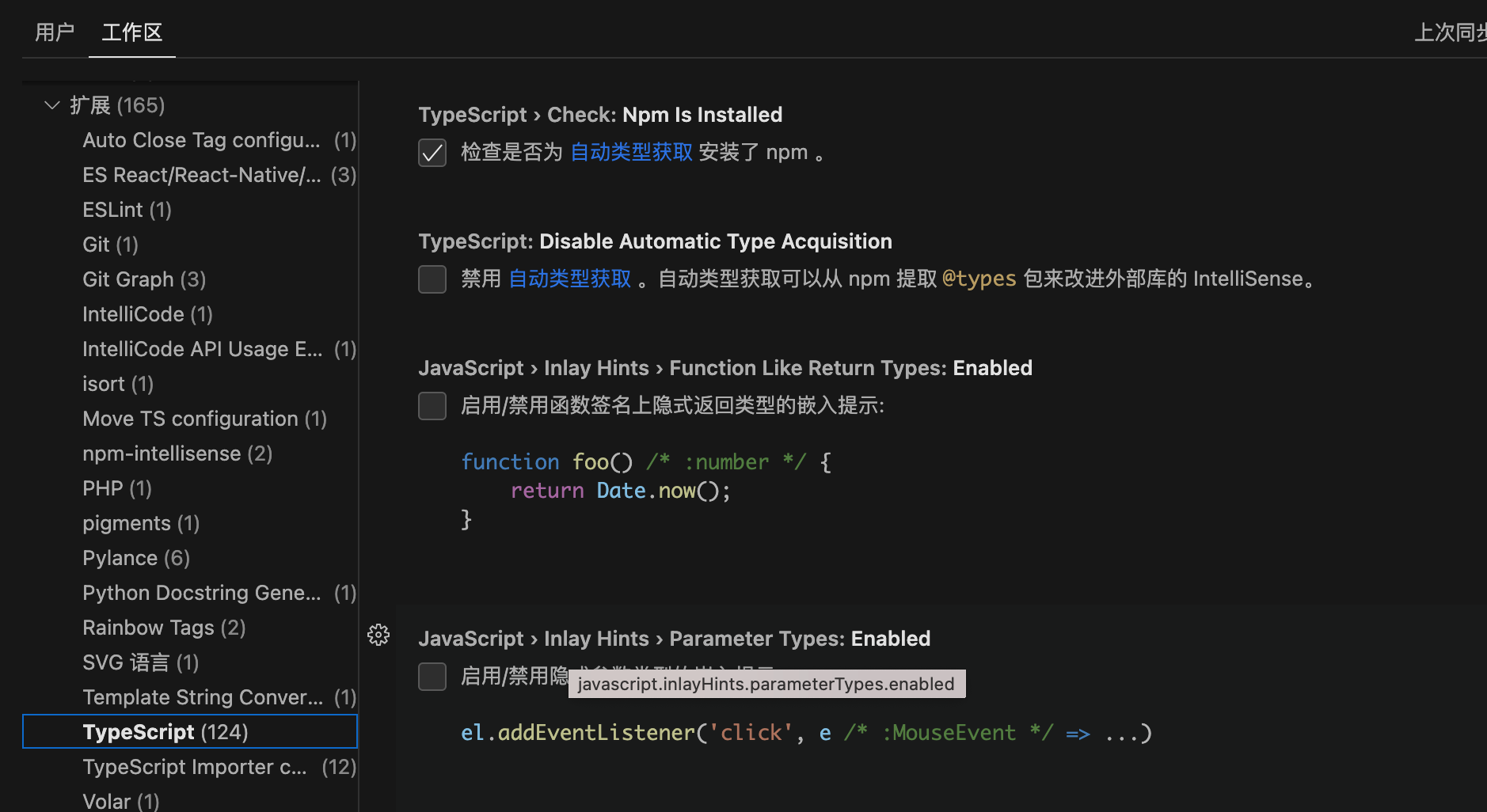
推荐开启的有这么几个:
- Function Like Return Types:显示推导得到的函数返回值类型;
- Parameter Names:显示函数入参的名称;
- Parameter Types:显示函数入参的类型;
- Variable Types:显示变量的类型。
除了推荐内容,可以根据自身喜好选择其他提供的 typescript 相关设置
TS 文件的快速执行:ts-node 与 ts-node-dev
如果想执行 TypeScript 文件,就像 node index.js 这样快速地验证代码逻辑,这个时候你就需要 ts-node 以及 ts-node-dev 这一类工具了。
它们能直接执行 ts 文件,并且支持监听文件重新执行。同时,它们也支持跳过类型检查这一步骤来获得更快的执行体验。
ts-node 直接执行 ts 文件
- 将 ts-node 与 typescript 安装到全局
npm i ts-node typescript -g
- 在项目中执行以下命令创建 TypeScript 的项目配置文件: tsconfig.json
npx --package typescript tsc --init // 如果全局安装了 TypeScript,可以这么做 tsc --init
- 创建一个 TS 文件
# index.ts console.log("Hello TypeScript");
- 使用 ts-node 执行
bashts-node index.ts
如果一切正常,此时你的终端能够正确地输出字符。
ts-node 还可以使用命令参数做定制化执行,如有需要可以自行查看官方文档
ts-node-dev 监听文件重新执行
ts-node-dev 基于 node-dev 与 ts-node
在重启文件进程时共享同一个 TS 编译进程,避免了每次重启时需要重新实例化编译进程等操作
- 全局安装
bashnpm i ts-node-dev -g
- 执行文件
ts-node-dev 在全局提供了 tsnd 这一简写,你可以运行 tsnd 来检查安装情况。最常见的使用命令是这样的:
bashts-node-dev --respawn --transpile-only app.ts
respawn选项启用了监听重启的能力transpileOnly提供了更快的编译速度。
你可以查看官方仓库来了解更多选项,但在大部分场景中以上这个命令已经足够了
更方便的类型兼容性检查: declear 关键字
某些时候,我们在进行类型比较时,需要使用一个具有具体类型的变量与一个类型进行赋值操作,比如下面这个例子中:
tsinterface Foo {
name: string;
age: number;
}
interface Bar {
name: string;
job: string;
}
let foo:Foo = {
name: 'silon',
age: 18
}
let bar:Bar = {
name: 'silon',
job: 'cook'
}
foo = bar;
在“只是想要进行类型比较”的前提下,其实并没有必要真的去声明两个变量,即涉及了值空间的操作。
我们完全可以只在类型空间中(你可以理解为用于存放 TypeScript 类型信息的内存空间)比较这些类型,只需要使用 declare 关键字:
interface Foo { name: string; age: number; } interface Bar { name: string; job: string; } declare let foo: Foo; declare let bar: Bar; foo = bar;
本文作者:Silon汐冷
本文链接:
版权声明:本博客所有文章除特别声明外,均采用 BY-NC-SA 许可协议。转载请注明出处!
